auto cad有很多实用的插件,这款cad迷你iMini建筑工具就是一款Auto CAD超强插件功能无比强大,做建筑、绿化、家装、水刀等都好用,这里提供的是cad迷你建筑插件23周年纪版,并且支持多有的cad版本。
cad迷你iMini建筑工具安装方法
注意:在某些绿化版本ACAD安装本插件时会出问题无法安装问题,问题出在ACAD绿化版本上。
为避免出现这种状况,建议用户安装完整版本ACAD。
已知某些2008和2014版本下面出现此安装问题概率较高。很多插件都无法安装在这些ACAD版本上。
安装第一步:首先对迷你iMini压缩包进行解压。为避免覆盖其它文件,建议将文件解压到一新建文件夹。新建文件夹不要放在C盘,
也不要放在桌面上。文件夹名字(包括所有其上层文件夹)均不能带有括号,建议放在 “d:\mini建筑工具\”。
安装方法一:1、启动ACAD。
2、用资源管理器打开迷你iMini解压到的文件夹,找到文件 “将此文件拖入ACAD绘图区安装.lsp”。
3、将文件拖入ACAD绘图区(缺省为黑色的区域),安装完成。
安装方法二:1、用资源管理器打开迷你iMini所在的文件夹,找到文件 “将此文件拖入ACAD绘图区安装.lsp”,按鼠标右键,复制此文件。
2、启动ACAD,鼠标放在ACAD绘图区(缺省为黑色的区域),按键盘ctrl+V粘贴进ACAD。安装完成。
安装方法三:注意:此方法不能删除迷你iMini文件夹下acad.lsp文件。
1、在windows系统桌面上找到ACAD启动快捷方式图标,没有的话,在系统开始菜单找到找到ACAD启动快捷方式,按住
ctrl键将此ACAD快捷方式拖到桌面上。
2、鼠标放在菜单ACAD快捷方式,鼠标放在快捷方式按鼠标右键,在出来的菜单上点击属性出来对话框。
3、将对话框里面起始位置改为迷你iMini建筑工具所在文件夹,比如“d:\iMini\”,按确定退出对话框。
4、双击此快捷方式进入ACAD后会自动添加工具路径和加载工具菜单。安装完成。
安装方法四:注意:此方法可删除迷你iMini文件夹下acad.lsp文件。
1-4 同安装方法三。
5、在ACAD命令行输入(command “menuload” “toolbarc.mnu”)
6、在ACAD命令行输入命令minimenu
◆ 注意:迷你iMini菜单出现任何状况都可以用minimenu命令修正。
◆ 特别提醒:
鉴于每个人都有自己的绘图习惯,本工具在配置文件 myconfig.set 中提供许多开关设置,而且每个开关设置前面都有详细的说明。
建议用户在使用本工具之前先用记事本或其他同类文本编辑程序来修改配置文件。在ACAD内执行 mini_config命令也可以修改配置。
设置中不能有中文,ACAD 的 Visual LISP 不支持中文变量。
cad迷你iMini建筑工具功能介绍
这是一款完全免费、无须注册、没有任何功能限制、也没有时间的限制、功能类似于天正建筑 3.0版的工具集式 AutoCAD建筑插件,它命令精简、功能强大、使用简单,集成了同类建筑软件的大部分常用功能,符合一般建筑师的设计和绘图习惯。强大的定制功能, 除了不影响用户的绘图习惯外,还可以很好支持在其他工具集类建筑插件下绘制的图纸文件。
1.核心程序用 AutoLISP 语言编写,经 Visual Lisp 编译为 VLX文件,支持AutoCAD 2004+ 的中文版和英文版。
2.绿色软件,不往系统添加任何文件。
3.除了专门为建筑设计编写了大量功能外,本工具还针对AutoCAD 的弱项,如文字处理、图库编辑管理、图层管理等,为用户提供了一个非常好的解决方案。
4.因每个人的缩写命令习惯不一样,本工具不修改缩写命令文件acad.pgp。
5.操作简单,方便新手入门。本工具的设计出发点是: “屏幕菜单配合命令使用,以点击菜单为主 ”。点击菜单的优点是不用记住繁琐的命令。ACAD本身的一些功能强大的命令,如过滤器 filter 和更改文字的Chtext,由于开关繁多和使用复杂,以至用者寥寥。
有鉴于此,本工具的命令尽量简化令人头疼的开关,必不可少的均能在屏幕菜单上找到选项。方便快捷的屏幕菜单正是本工具的精华之一。
充分利用屏幕菜单, 能节省大量画图的时间。命令mini_menu 或快捷键 CIRL+F1可开或关屏幕菜单。
cad迷你iMini建筑工具功能演示

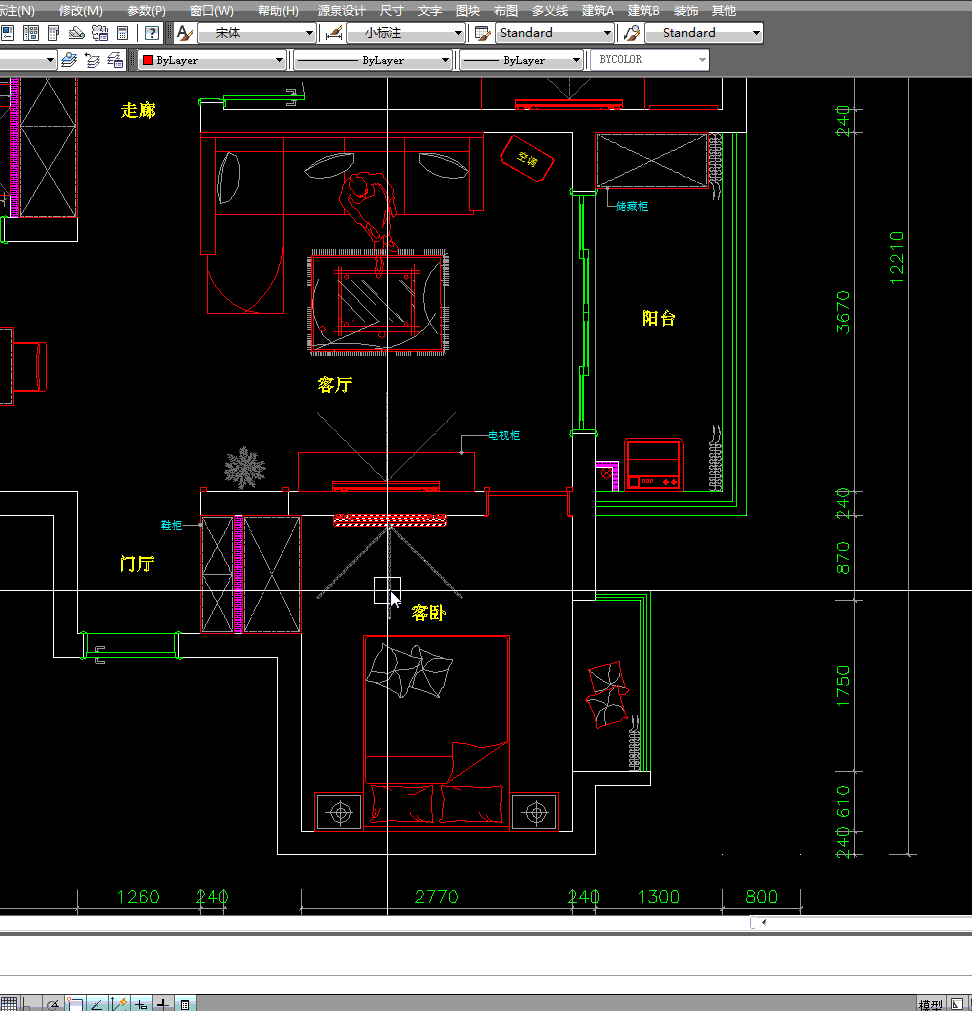


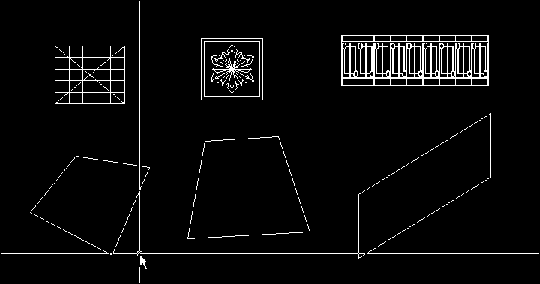


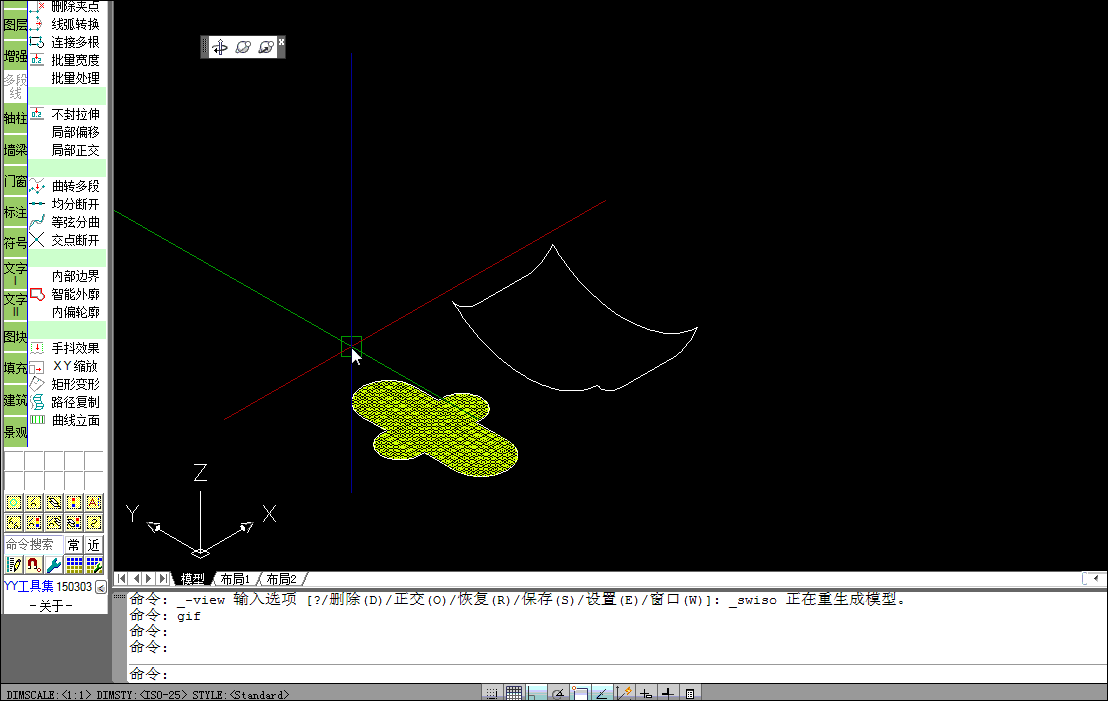
- PC官方版
- 安卓官方手机版
- IOS官方手机版















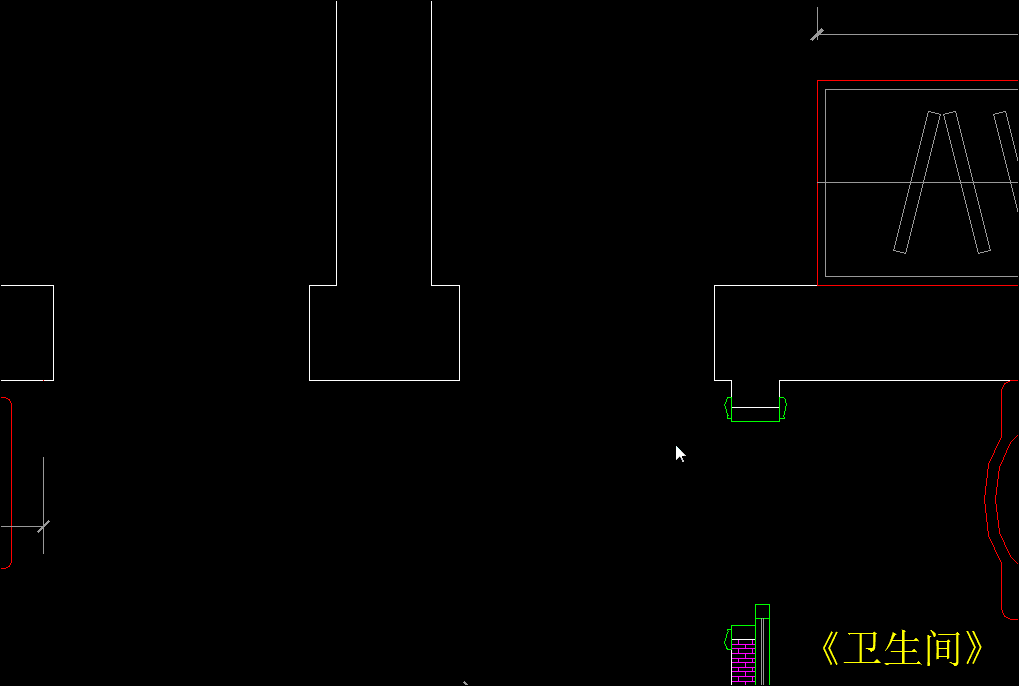
 solidworks2023中文破解版SP0.1 免费版
solidworks2023中文破解版SP0.1 免费版
 CoralCAD 2023 中文破解版22.3.1.4090 免费版
CoralCAD 2023 中文破解版22.3.1.4090 免费版
 CAMWorks ShopFloor 2023中文版免费版
CAMWorks ShopFloor 2023中文版免费版
 ai2023中文版(Adobe Illustrator 2023)27.0 免费版
ai2023中文版(Adobe Illustrator 2023)27.0 免费版
 Autodesk AutoCAD 2023珊瑚海精简版T.114.0.0 免费版
Autodesk AutoCAD 2023珊瑚海精简版T.114.0.0 免费版
 MediBang Paint Pro(漫画绘图软件)28.1 官网电脑版
MediBang Paint Pro(漫画绘图软件)28.1 官网电脑版
 中望cad2023破解版(ZWCAD 2023 专业版)23.00 中文版
中望cad2023破解版(ZWCAD 2023 专业版)23.00 中文版
 Adobe Substance 3D Stager 2022 免费版1.2.1.8098 中文破解版
Adobe Substance 3D Stager 2022 免费版1.2.1.8098 中文破解版
 Adobe Substance 3D Sampler 2022 中文免费版3.3.1.1866 破解版
Adobe Substance 3D Sampler 2022 中文免费版3.3.1.1866 破解版
 Adobe Substance 3D Painter 2022最新版8.1.0.1699 中文破解版
Adobe Substance 3D Painter 2022最新版8.1.0.1699 中文破解版
 Adobe Substance 3D Designer 2022中文版12.1 破解版
Adobe Substance 3D Designer 2022中文版12.1 破解版
 Adobe Fresco 2022免费版破解版
Adobe Fresco 2022免费版破解版
 photoshop2022中文直装版23.3.2.458 免费版
photoshop2022中文直装版23.3.2.458 免费版
 Navisworks Manage 2023 官方版20.0.1382.63 免费版
Navisworks Manage 2023 官方版20.0.1382.63 免费版
 inkscape1.2最新版x64中文免费版
inkscape1.2最新版x64中文免费版
 Autodesk InfraWorks 2023官方版23.0.0.21 中文免费版
Autodesk InfraWorks 2023官方版23.0.0.21 中文免费版
 Autodesk Civil 3D 2023 破解版13.58.131.0 中文免费版
Autodesk Civil 3D 2023 破解版13.58.131.0 中文免费版
 GraphPad Prism 9 最新版9.3.1 免费版附注册机
GraphPad Prism 9 最新版9.3.1 免费版附注册机
 GraphPad Prism 5破解版5.01 免费版
GraphPad Prism 5破解版5.01 免费版
 GraphPad Prism 6免费版6 6.01 破解版
GraphPad Prism 6免费版6 6.01 破解版
 GraphPad Prism 7 免费版7.0.4 破解版
GraphPad Prism 7 免费版7.0.4 破解版
 浩辰CAD看图王6.3.0.0官方版
浩辰CAD看图王6.3.0.0官方版
 CAD迷你画图(CAD绘图工具)2022R5 官方最新版
CAD迷你画图(CAD绘图工具)2022R5 官方最新版
 AutoCAD 2020绿色精简版中文免费版
AutoCAD 2020绿色精简版中文免费版
 veusz绘图软件3.3.1 官方版
veusz绘图软件3.3.1 官方版
 CAD迷你看图2020R11中文版2020R11最新版
CAD迷你看图2020R11中文版2020R11最新版
 ERP平面图设计系统1.3 免费版
ERP平面图设计系统1.3 免费版
 草图大师sketchup pro18.0.16975 官方版
草图大师sketchup pro18.0.16975 官方版
 渲梦工厂3.1.0.1官方免费版
渲梦工厂3.1.0.1官方免费版
 3dmax阿酷插件3.2最终版【支持2009~2020】
3dmax阿酷插件3.2最终版【支持2009~2020】
 corel painter 2020免费版19.0.0.427 破解版
corel painter 2020免费版19.0.0.427 破解版



 Autodesk AutoCAD 2022官方版51.0.0 中文免
Autodesk AutoCAD 2022官方版51.0.0 中文免 CAD2023(Autodesk AutoCAD 2023官方版)T.53
CAD2023(Autodesk AutoCAD 2023官方版)T.53 Autodesk AutoCAD 2021破解版R.47.0.0 中文
Autodesk AutoCAD 2021破解版R.47.0.0 中文 AI2022(Adobe Illustrator 2022破解版)26.3
AI2022(Adobe Illustrator 2022破解版)26.3 AutoCAD2018简体中文破解版0.49.0.0 官方版
AutoCAD2018简体中文破解版0.49.0.0 官方版 Autodesk AutoCAD 2018 破解版中文免费版附
Autodesk AutoCAD 2018 破解版中文免费版附 Autodesk AutoCAD 2020中文免费版Q.47.0.0
Autodesk AutoCAD 2020中文免费版Q.47.0.0  AutoCAD2016破解版32&64位 中文免费版
AutoCAD2016破解版32&64位 中文免费版 AutoCAD 2017简体中文版官方中文版+注册机
AutoCAD 2017简体中文版官方中文版+注册机